当机械设计人员在proe中设计三维模型时,有时会创建一些辅助的特征。
但三维模型最终都需要转化为二维工程图,来与工艺人员和车间工人进行沟通交流。
而这些辅助特征机械设计人员并不需要在二维图中进行展示。在大部分情况下,这些辅助特征出现在二维工程图中,会影响工艺人员的读图。
所以,当机械设计人员绘制二维图时,需要在三维模型中把那些辅助特征隐藏掉,然后进行二维图绘制。
比如,我们要把弯管中的扫描线隐藏掉,如下图所示。
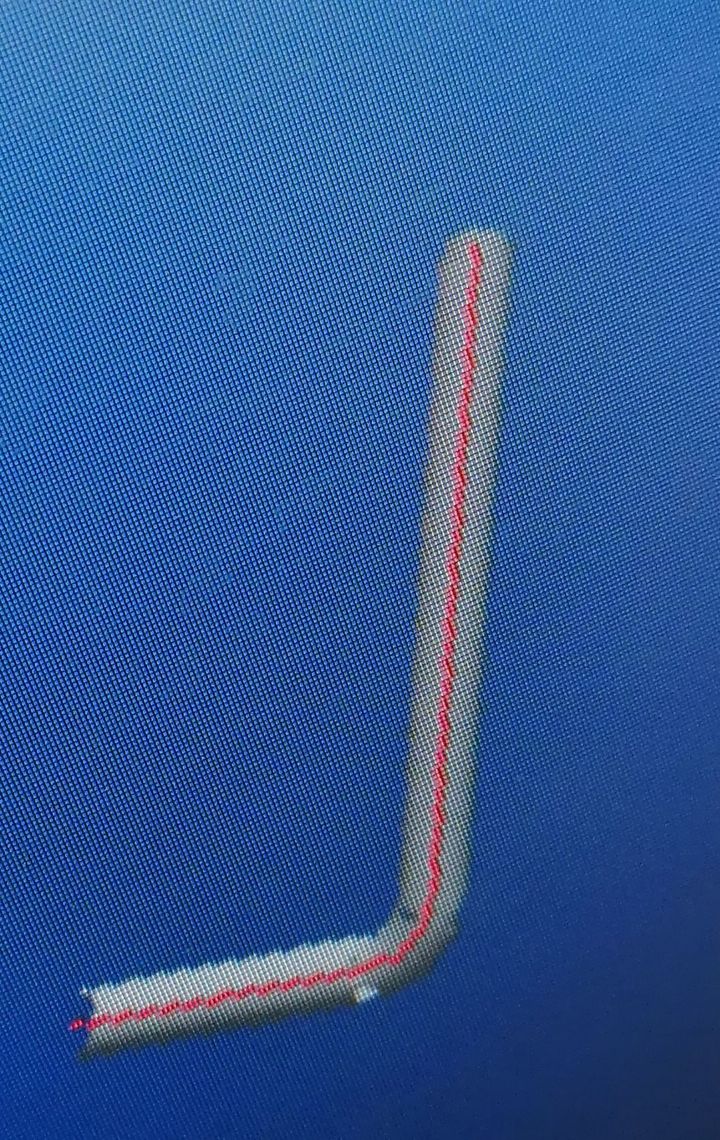
但,如果直接在proe5.0的模型树中隐藏特征,如下图所示。
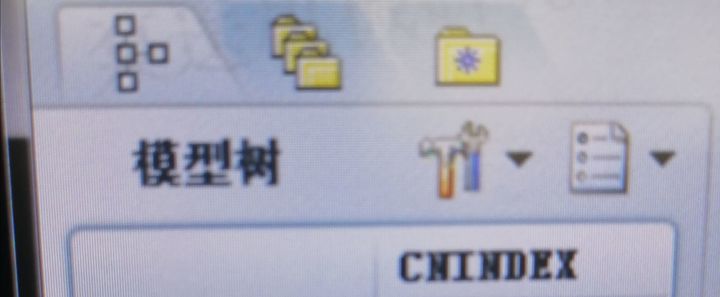
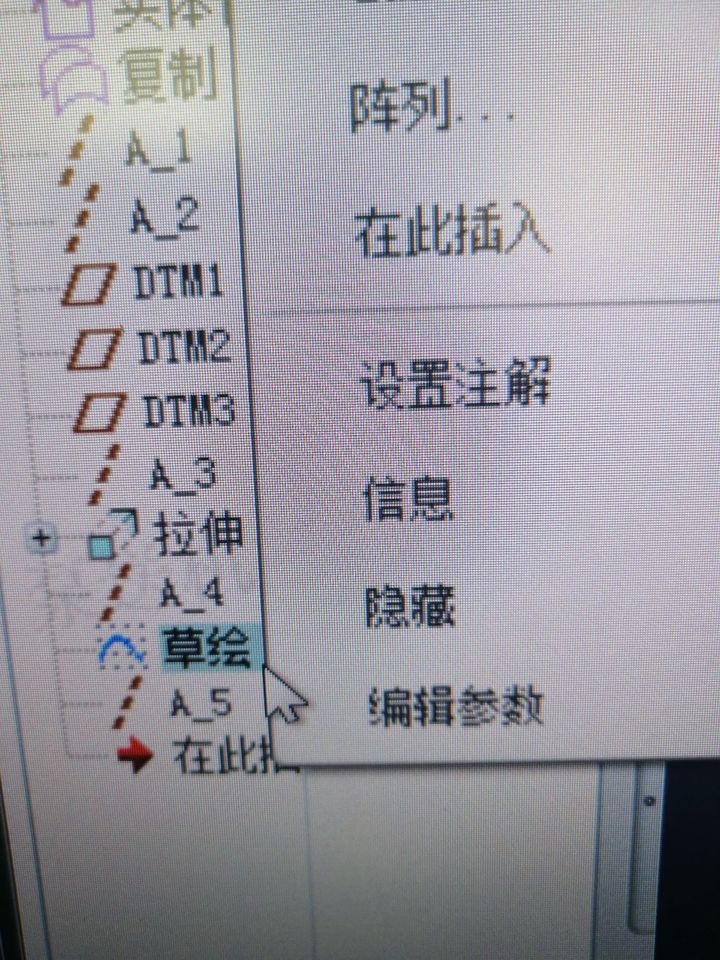
而后保存模型,退出proe5.0。
当我们下次再次打开这个模型时,发现扫描线依然存在。
那么问题来了,如何才能在proe5.0中保存模型的显示状态呢?
首先,将模型树切换为层树。
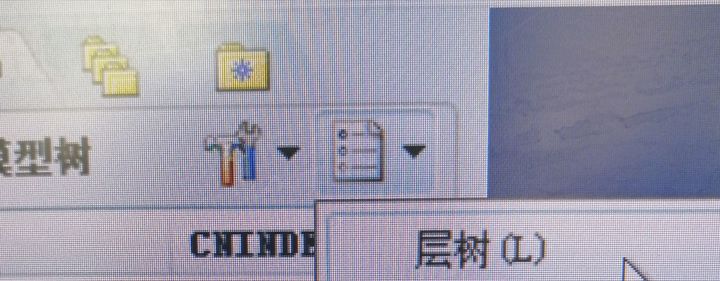
其次,找到扫描线所对应的层,然后单击鼠标右键,进行隐藏操作。
最后,也是最关键的一步。
在层树中的空白处单击鼠标右键,然后进行 ‘保存状态’ 。
如下图所示:
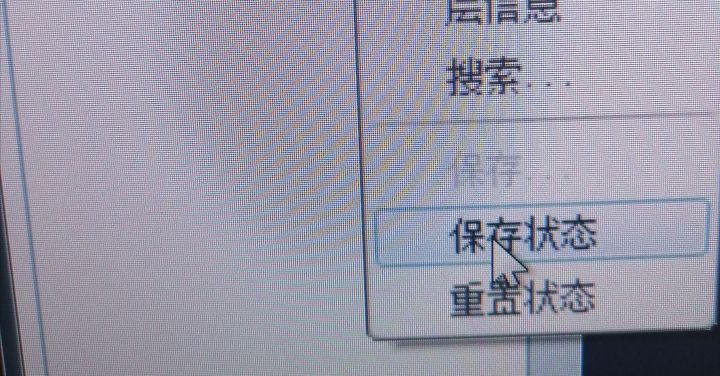
保存模型,退出proe5.0。
再次进入proe5.0,打开这个这个模型,就会发现扫描线已经被隐藏了。
打字不易,还希望点赞支持一下。
欢迎沟通交流~








 本文介绍了如何在ProE5.0中有效地保存三维模型的显示状态,特别是隐藏不需要在二维工程图中展示的辅助特征。通过切换到层树,隐藏扫描线所在的层,并保存层的状态,可以确保在下次打开模型时,辅助特征如扫描线仍然保持隐藏状态,从而避免影响工艺人员的读图。这一方法对于优化设计沟通和提高工作效率至关重要。
本文介绍了如何在ProE5.0中有效地保存三维模型的显示状态,特别是隐藏不需要在二维工程图中展示的辅助特征。通过切换到层树,隐藏扫描线所在的层,并保存层的状态,可以确保在下次打开模型时,辅助特征如扫描线仍然保持隐藏状态,从而避免影响工艺人员的读图。这一方法对于优化设计沟通和提高工作效率至关重要。














 577
577

 被折叠的 条评论
为什么被折叠?
被折叠的 条评论
为什么被折叠?








